
Mark Lucas
0
1496
386
Så du vil installere Windows? Måske laver du et skridt fra Linux (det klarer jo alt sammen Glem Linux: 10 grunde til, at du skal holde fast i Windows. Glem Linux: 10 grunde, til at du skal holde dig til Windows. Gid ikke med Linux, medmindre du ved, hvad du er gør. Windows er det mere bekvemme valg for flertallet af brugere.), eller måske vil du have en ny installation til at rydde op i din maskine Sådan renses din Windows-computer: Den ultimative checkliste Sådan renses din Windows-computer: Den ultimative checkliste tid oprydning Windows kan give store ydeevne forbedringer. Her er den ultimative checkliste til rengøring af din Windows-computer. og få alt til at køre glat igen.
Uanset hvad din grund er, at installation af Windows er en ligetil affære. Du skal bare hente en kopi af installationsfilerne fra Windows-webstedet og derefter køre den på din maskine. Du kan enten køre filen direkte fra din harddisk eller bruge en bærbar USB-stick.
Brug af en USB-stick foretrækkes, hvis du regelmæssigt skal installere operativsystemet igen, eller hvis du skal installere softwaren på flere maskiner.
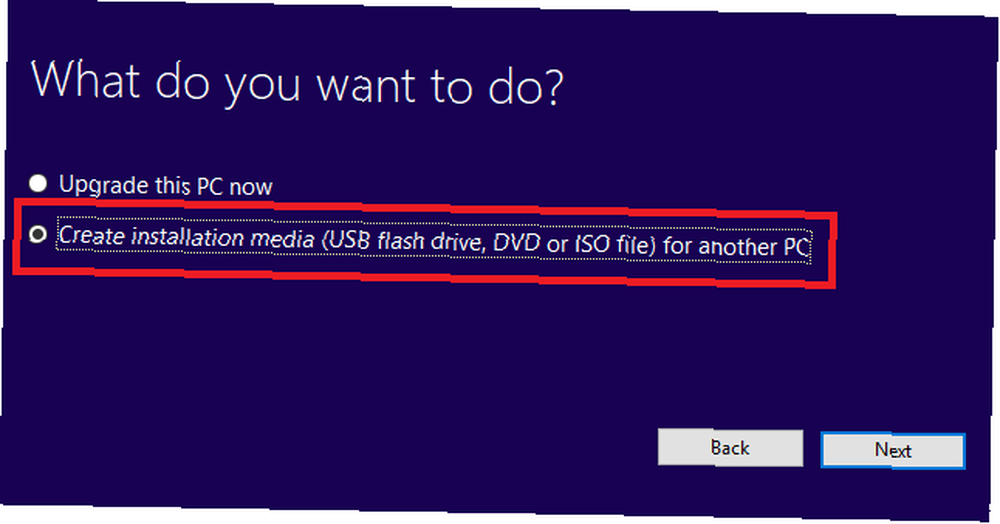
Sådan installeres Windows fra et USB-drev
Det er nemt at bruge en USB-stick til at installere Windows. Følg blot instruktionerne herunder:
- Indsæt en USB-stick i din computer. Den har brug for mindst 4 GB lagerplads og skal formateres før brug.
- Naviger til microsoft.com/en-us/software-download/windows10.
- Klik på Download værktøj nu for at få fat i en kopi af installationsmediet til Windows 10.
- Kør den downloadede fil.
- Vælg, når du bliver bedt om det Opret installationsmedier.
- Den næste skærm spørger dig, hvilke medier du vil bruge. Vælge USB-stik.
- Installationsmediet downloades og gemmes på USB.
- Klik Afslut.
- Indstil den computer, du vil installere Windows på, til at starte fra USB-drevet. Dette kan typisk opnås fra computerens BIOS-menu Opdag din BIOS & Lær hvordan du får mest muligt ud af det Opdag din BIOS og lær, hvordan du får mest muligt ud af det Hvad pokker er BIOS alligevel? Er det virkelig så vigtigt at vide? Vi synes det og heldigvis er det temmelig let. Lad os introducere dig. . Nøjagtige instruktioner varierer mellem producenterne.
- Indsæt USB-sticken, og genstart computeren.
- Følg installationsvejledningen på skærmen.
Har du brugt en USB-stick til at installere Windows? Kørte processen glat? Du kan dele dine historier i kommentarerne herunder.











